NVIDIAとAMDは2つの主要メーカーですゲーマー向けのGPUの数。ゲームを計画していない場合は、通常のIntelチップセットがおそらく機能します。そうでない場合は、NVIDIAとAMDのどちらかを選択する必要があります。両者の価格差はあまりないため、パフォーマンスに影響します。専用GPUを使用している場合でも、常に動作するわけではありません。実際、インターネットの閲覧やドキュメントの入力などの通常のタスクには、統合チップセットが使用されます。ただし、アプリに強制的に専用GPUを使用させるオプションがあります。 NVIDIAチップをお持ちの場合は、右クリックコンテキストメニューの[グラフィックプロセッサで実行]オプションを使用してこれを実行できます。アプリを右クリックしてもこのオプションが表示されない場合は、2つの理由のいずれかがあります。
Optimus Technology
NVIDIAに関する限り、強制することができます右クリックコンテキストメニューまたはNVIDIAコントロールパネルから専用GPUを使用するアプリ。これを行う簡単な方法は、もちろんコンテキストメニューを使用することです。残念ながら、右クリックコンテキストメニューに[グラフィックプロセッサで実行]オプションがなく、チップセットがOptimusテクノロジーをサポートしていないことが原因である可能性があります。
NVIDIAのOptimusテクノロジーにより、専用の必要なときに必要に応じて起動するGPU。これにより、システムごとに変更される可能性のあるシステムのニーズに応じて、システムを専用GPUと統合GPUの間で移行できます。残念ながら、すべてのNVIDIAチップがこのテクノロジーをサポートしているわけではありません。 Optimus Technologyを使用しているかどうかを確認する最も簡単な方法は、NVIDIAのWebサイトにアクセスすることです。 GPUがリストにない場合、右クリックのコンテキストメニューに[グラフィックプロセッサで実行]オプションが表示されません。

これは、アプリを強制的に使用できないという意味ではありません専用GPU。できますが、NVIDIAコントロールパネルアプリの3D設定で追加する必要があります。回避できない制限がいくつかあり、Chromeのような通常のアプリに専用GPUを使用させることはできません。
ドライバーの確認
NVIDIA GPUがGPUの1つとしてリストされている場合Optimusテクノロジーが搭載されており、グラフィックプロセッサで実行オプションが表示されない場合は、ドライバーの問題である可能性があります。この問題を修正するには、デバイスマネージャーを開き、デバイスのディスプレイアダプターグループを展開します。ここでGPUを探し、右クリックして[ドライバーの更新]を選択します。
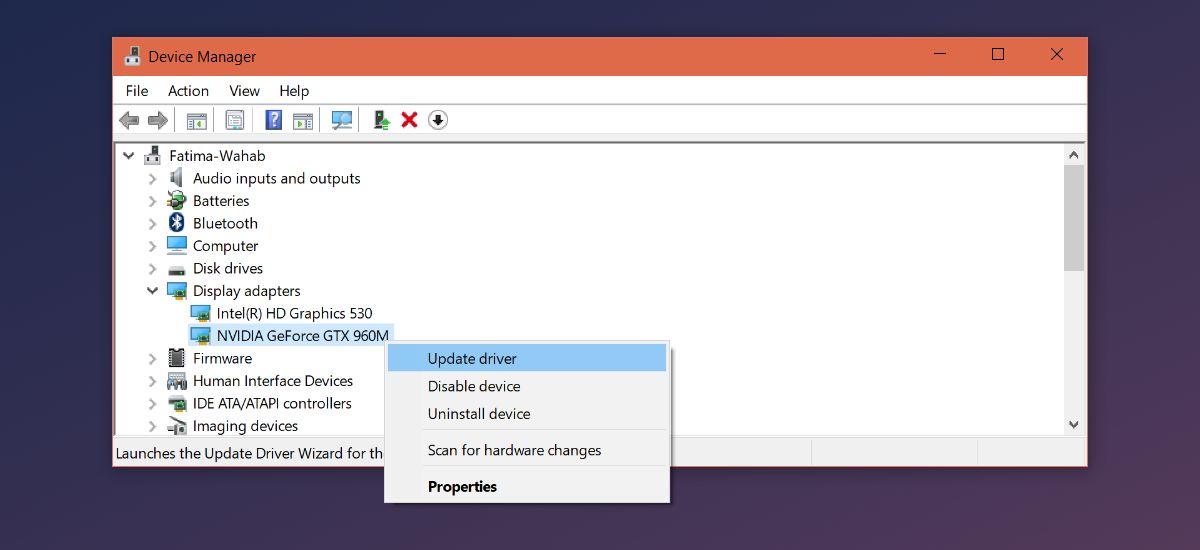
利用可能なアップデートがない場合は、アンインストールしてみてくださいドライバーを再インストールします。それでもうまくいかない場合は、NVIDIAの公式Webサイトで、ダウンロードできるドライバーがあるかどうかを確認してください。ハイエンドのGPUを使用すると、Windowsは常に適切なドライバーを見つけられないか、更新プログラムをインストールするときに何かを壊します。








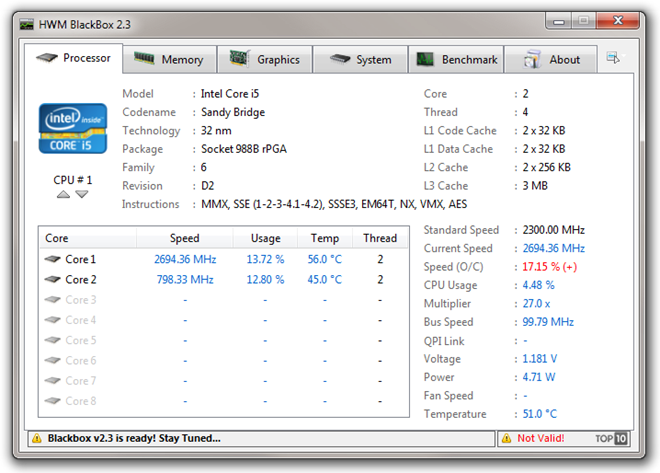




コメント